如何使用 FFmpeg 從影片中提取音頻
FFmpeg 是一個可以在電腦上存取的命令列工具。它具有可用於編輯各種媒體檔案的各種命令,包括音訊、視訊和圖像。您可以裁剪影片、合併影片、更改影片速度等等。在這篇部落格中,我們將教您如何使用 FFmpeg從影片中擷取音頻。這樣,您就可以為影片添加其他聲音或音樂背景。然後,我們還將展示使用離線工具提取音訊的最簡單方法。所以,來這裡學習所有的過程。
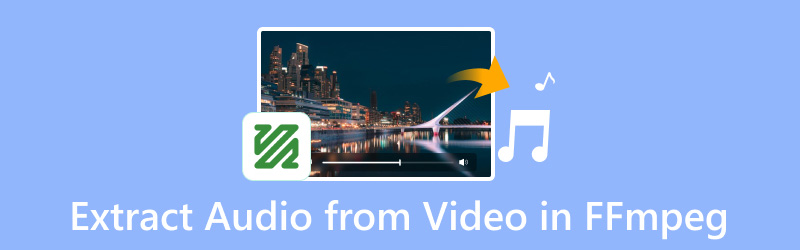
第 1 部分:如何在 FFmpeg 中從影片中提取音頻
可以在 FFmpeg 中將音軌提取到影片中。只要你有正確的命令,你就可以在流程結束後完成你的任務。但在繼續音訊擷取過程之前,讓我們先讓您簡單了解一下 FFmpeg。 FFmpeg 是一個可下載的命令列工具,可在各種平台上訪問,例如 Windows 和 Mac。它可以讓您根據需要處理媒體檔案。它包括裁剪、調整視訊速度、合併檔案、轉換等。因此,如果您想增強文件,可以依靠這個工具。
回到我們的主要討論,FFmpeg 能夠將音訊檔案提取到視訊中。它允許您將音訊檔案與視訊分開,使其成為用戶的理想工具。另外,它還具有流暢的流程,這使得操作更加有趣。因此,如果您想學習如何使用 FFmpeg 從 MP4 和其他視頻中提取音頻,請參閱以下方法。
第1步。首先要做的是下載並安裝 FFmpeg 計算機上的工具。之後,啟動 命令提示符 從您的計算機。
第2步。之後,您可以開始從影片中提取音訊。為此,請鍵入以下命令: 'ffmpeg -i 輸入.mp4 -vn 輸出.mp3。

-i input.mp4 = 影片檔的檔名
-vn = 該指令負責停用視訊編碼
output.mp3 = 這是擷取的音訊。
第三步。然後,按 輸入 鍵啟動該過程。這樣,您就可以在裝置上看到 MP3 檔案了。
第 2 部分:在 FFmpeg 中從影片中刪除音訊的最佳方法
在本節中,我們將教您如何停用或 從視頻中刪除音頻 有效地使用 FFmpeg。刪除音軌需要額外的命令才能完成並實現所需的輸出。但是,如果您擁有停用和刪除影片中的音訊所需的所有命令,那麼您就已經準備好了。請參閱下面的有效方法並了解如何在 FFmpeg 中刪除音訊。
第1步.從你的 命令提示符,插入從視訊中刪除音訊所需的命令。命令應該是:
ffmpeg -i input.mp4 -vn -c:v 複製output_no_audio.mp4
-i input.mp4 = 影片的檔名
-vn = 停用視訊編碼
-c:v = 複製視訊串流而不重新編碼
output_no_audio.mp4 = 沒有音頻的視頻
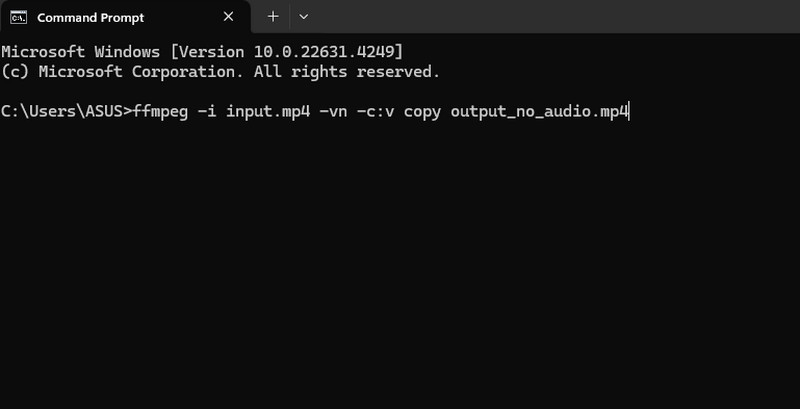
透過這種有效的方法,您可以從影片中刪除音訊。但是,您必須知道該工具在此過程中需要知識。您必須學習完成任務所需的所有命令。因此,如果您是非專業用戶,我們建議您尋求專業人士的協助。
第 3 部分:從影片中刪除音訊的更簡單方法
您是否發現很難利用 FFmpeg 從視訊檔案中提取音訊?眾所周知,除了需要花費大量時間來安裝和設定該工具之外,它還有您必須了解的各種命令。如果您是初學者,並且不知道在 FFmpeg 中必須使用的命令或程式碼,那麼您將無法成功完成任務。在這種情況下,如果您想要一種更簡單的方法從影片中提取音軌,請使用 Vidmore視頻轉換。它具有最易於理解的功能,您可以使用而不會遇到任何問題。
此離線軟體可讓您透過將影片轉換為 MP3 格式來提取音訊檔案。透過這種方法,您可以獲得音訊檔案而不會遇到任何問題。這裡的好處是您甚至可以獲得不同格式的音訊檔案。您可以獲得 AAC、AC3、FLAC 等 200 多種格式的音訊。此外,您甚至可以使用大量轉換功能將多個文件轉換為音訊文件,這可以讓使用者節省更多時間。因此,在提取音訊檔案方面,您可以依賴該軟體的轉換功能。
主要特徵- 提高音訊品質。
- 轉換並從各種格式的視訊檔案中獲取音訊。
- 提取音訊而不損失品質。
- 提供超快速的提取和轉換過程。
- 超過20種工具,如音訊降噪、水印去除器等。
如果您想了解如何從視頻中刪除音頻,請參閱並遵循以下方法。
第1步。下載 Vidmore視頻轉換 在您的 Windows 或 Mac 作業系統上。之後,您可以開始啟動它以查看其主用戶介面。您也可以使用下面的按鈕輕鬆存取該軟體。
第2步。在頂部介面中,按一下 轉換器 菜單並勾選 新增檔案 要么 + 按鈕附加您要編輯的影片檔案。
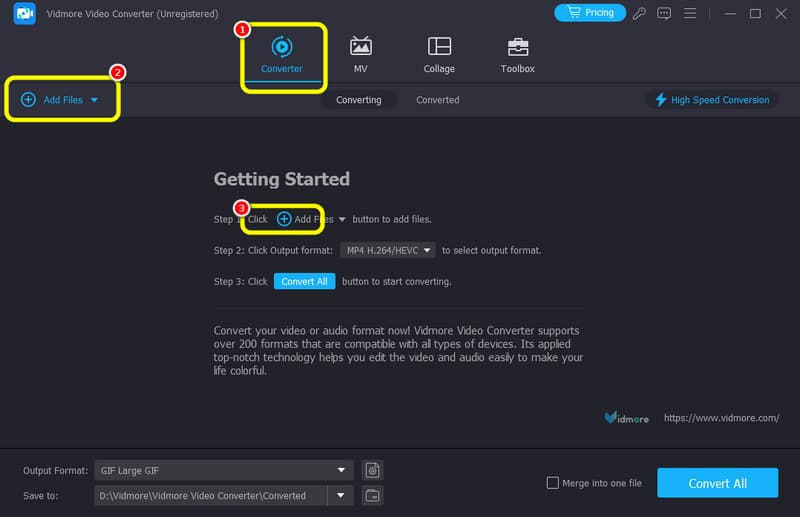
第三步。插入視訊檔案後,您可以單擊 輸出格式 底部介面的選項。然後,點擊 音訊 選單,您可以選擇您需要的最佳音訊文件,例如 MP3、AAC、AC3 等。您也可以選擇您喜歡的音訊品質。
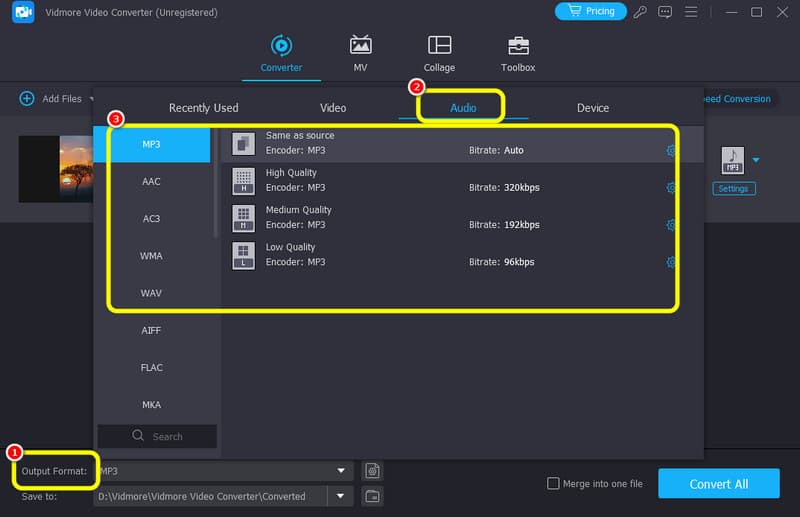
第4步。選擇首選格式後,您可以透過點擊開始儲存文件 全部轉換 下面的按鈕。音訊擷取過程完成後,您可以開始播放檔案。
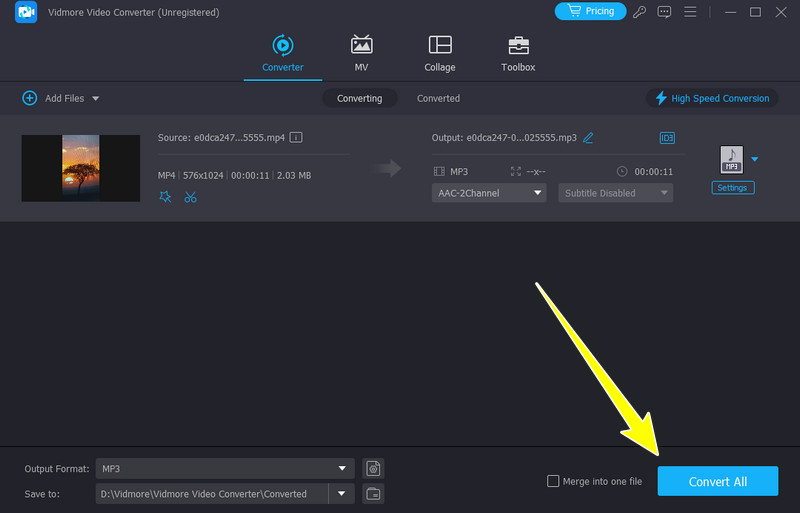
與FFmpeg相比,使用這種方法可以更輕鬆地從影片中提取音訊。您甚至可以在選擇音訊格式後選擇您喜歡的品質。在將視訊轉換為音訊之前,您還可以 替換視訊的音頻,並透過其編輯功能將音訊與視訊同步。因此,如果您是初學者並且喜歡使用簡單的程序,最好在電腦上存取該軟體。
結論
透過此博客,您學習如何使用 FFmpeg 從影片中提取音訊。然而,這個命令列工具的方法比較複雜,不適合非專業使用者。因此,如果您想要 FFmpeg 的最佳替代品,請使用 Vidmore Video Converter。它可以提供一種從視訊中提取音訊的簡單方法,使其成為用戶理想且功能強大的程式。




